
- •Лекція 1
- •1. Структура програмного вікна ms Word 2010
- •2. Налаштування стрічки програмного вікна
- •3. Панель швидкого доступу
- •4. Рядок стану
- •5. Інструменти керування та їх кнопки перегляду
- •6. Структура вікна редагування документа
- •7. Створення нового документу
- •8. Введення і редагування тексту
- •9. Збереження текстового документа
- •10. Відкриття документа в Word
- •11. Одночасна робота з декількома документами
- •12. Закриття документа, завершення роботи Word
5. Інструменти керування та їх кнопки перегляду
Кнопки на вкладках стрічки можуть бути простими, двосекційними, а також мати вигляд полів введення із згорнутими списками.
Прості кнопки жодного ускладнення викликати не повинні – просто клацайте по ним мишкою, коли це знадобиться. Поля введення із згорнутими списками (див. рис. 1.13) призначені для вибору із списку потрібного значення або введення в полі свого значення. Вибрати значення із списку можна, клацнувши мишкою по розташованій поруч стрілці, а щоб ввести нове значення, слід клацнути мишею по полю введення, набрати потрібне з клавіатури значення і натиснути після закінчення клавішу Enter.
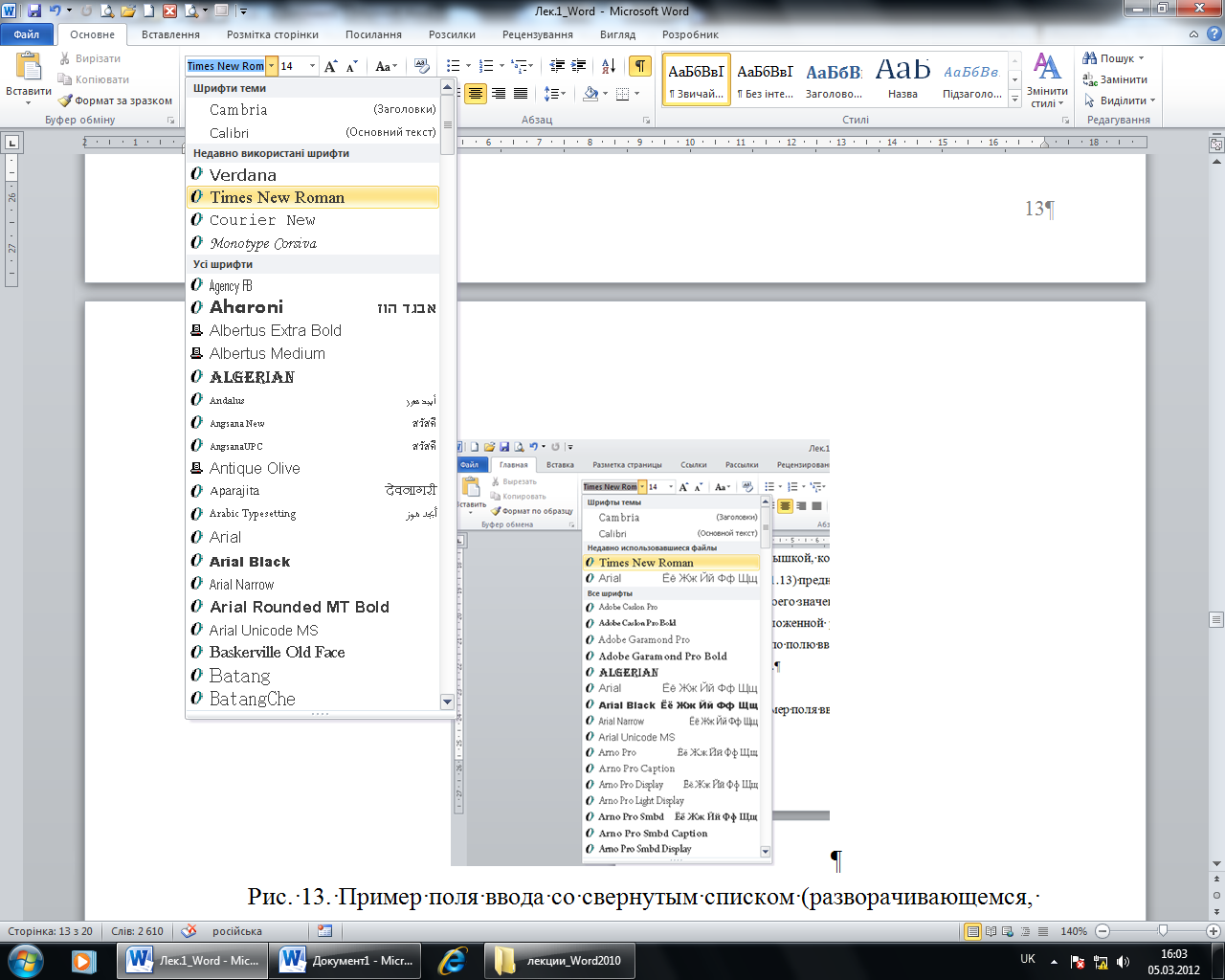
Рис. 1.13. Приклад поля введення із згорнутим списком
При клацанні по лівій секції двосекційної кнопки відразу відбувається заздалегідь зумовлена дія. При клацанні ж по правій секції, тобто по направленій вниз стрілці, з’являється поле, в якому представлені різні варіанти змінного параметра або виконуваної дії (рис. 1.14). Варіант вибирається клацанням по ньому мишею.

Рис. 1.14. Приклад двосекційної кнопки
Лічильники застосовують для установки числових значень яких-небудь параметрів. Для зміни значення користуються кнопками лічильника Більше (Вгору) і Менше (Вниз). Наприклад, у лічильнику Інтервал групи Абзац вкладки Розмітка сторінки можна встановити значення величини інтервалу перед абзацом (див. рис. 1.15).

Рис. 1.15. Приклад лічильника
Також значення у полі лічильника можна ввести з клавіатури і натиснути клавішу Enter.
Натиснення деяких кнопок не приводить до виконання якої-небудь дії, а лише відображає меню, в якому слід вибрати потрібну дію. Наприклад, клацнувши по кнопці Регістр в групі Шрифт вкладки Основне, в меню, що з’явилося, можна вибрати регістр тексту, що оформлюється.
Слід пам’ятати, вибрана дія не запам’ятовується, і для повторного вживання раніше вибраної команди слід знову клацнути по кнопці і вибрати її.
Прапорці використовуються для вживання якого-небудь параметра. Наприклад, прапорці групи Відображення вкладки Вигляд визначають особливості відображення вікна документа. Для установки або зняття прапорця досить клацнути по ньому мишею (див. рис. 1.16).

Рис. 1.16. Приклад прапорця
6. Структура вікна редагування документа
Відкритий документ відображається у робочій зоні вікна застосунку (див. рис. 1.17).
15
10
11 12 13 14
9
6
7
5
4
3
2
1



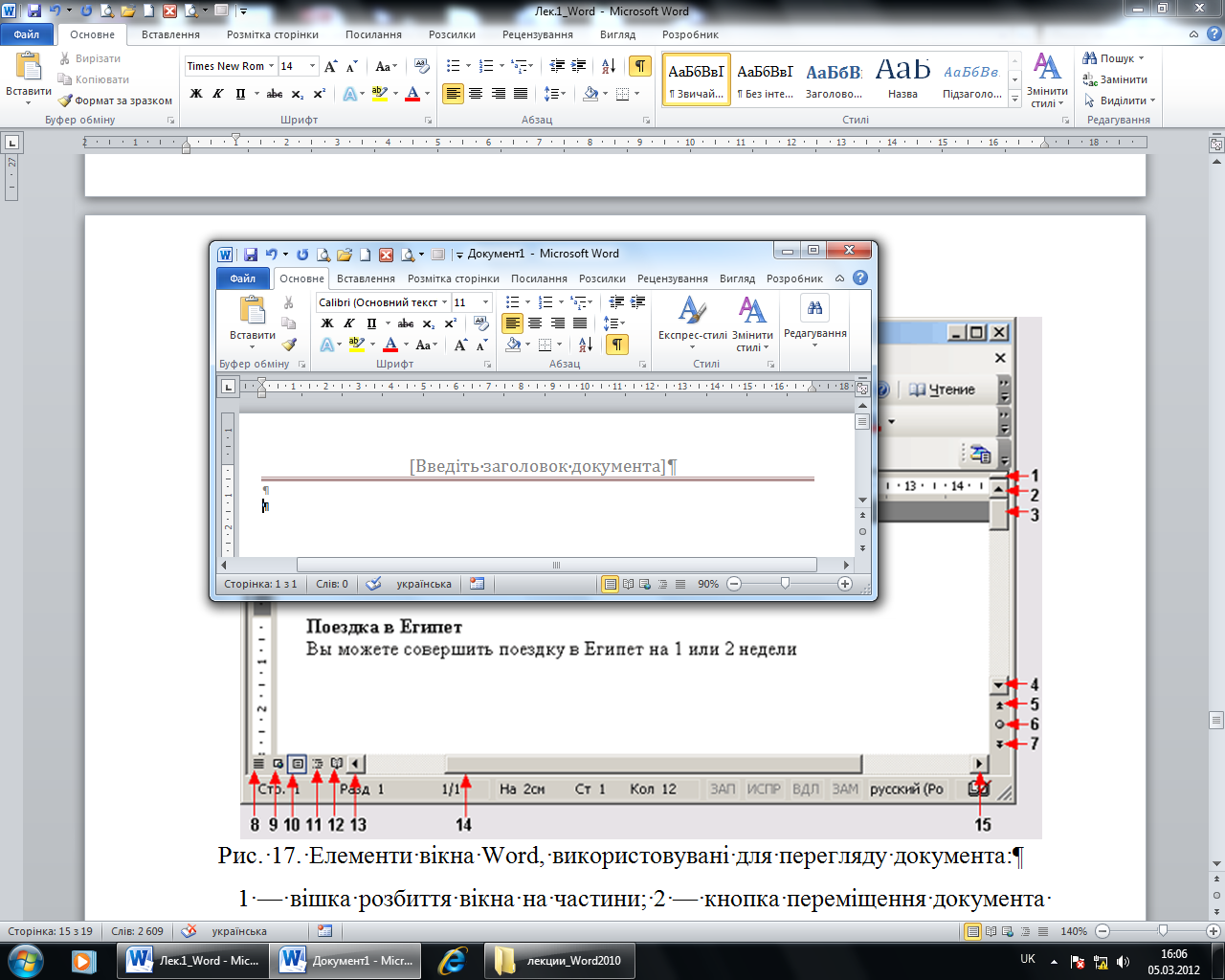
8
Рис. 1.17. Елементи вікна Word, які використовуються для перегляду документа: 1 – вішка розбиття вікна на частини; 2 – кнопка переміщення документа у вікні на один рядок вгору; 3 – бігунок вертикальної смуги прокрутки; 4 – кнопка переміщення документа у вікні на один рядок вниз; 5 – кнопка переміщення документа у вікні до попереднього об’єкту; 6 – кнопка вибору об’єкту переходу; 7 – кнопка переміщення документа у вікні до наступного об’єкту; 8 – кнопка зсуву документа у вікні вліво; 9 – горизонтальна смуга прокрутки; 10 – кнопка Режим розмітки; 11 – кнопка Режим читання; 12 – кнопка веб-документ; 13 – кнопка Режим структури; 14 – кнопка Чернетка; 15 – кнопка зсуву документа у вікні управо
Смуги прокрутки
Прокрутка (scrolling) є електронним еквівалентом читання документа, що скачав у рулон, на відміну від перевертання сторінок книги. Клацання мишею на кнопці, розташованій на кінці смуги прокрутки, переміщає вміст вікна Microsoft Word на один рядок. Після клацання кнопки 2 документ переміщається на один рядок вниз, кнопки 4 – на один рядок вгору.
Один з найшвидших способів переходу на потрібну сторінку документа – переміщення бігунка 3 вертикальної лінійки прокрутки вгору або вниз. Поряд з бігунком висвічується заголовок розділу, що переглядається, і номер сторінки, яка відображатиметься на екрані, якщо відпустити кнопку миші (рис. 1.18).
![]()
Рис. 1.18. Номер сторінки
 При
натисканні кнопки 6 – Вибір об’єкту
переходу (Select Browse Object) (див. рис. 1.17) поряд
з нею відображатиметься вікно (рис.
1.19), що дозволяє задати об’єкт, відносно
якого відбуватиметься переміщення у
вікні документа після натиснення кнопки
5 або 7. Можна не клацати кнопку миші
вибору об’єкту переходу 6, а натискати
поєднання клавіш Alt+Ctrl+Home.
При
натисканні кнопки 6 – Вибір об’єкту
переходу (Select Browse Object) (див. рис. 1.17) поряд
з нею відображатиметься вікно (рис.
1.19), що дозволяє задати об’єкт, відносно
якого відбуватиметься переміщення у
вікні документа після натиснення кнопки
5 або 7. Можна не клацати кнопку миші
вибору об’єкту переходу 6, а натискати
поєднання клавіш Alt+Ctrl+Home.
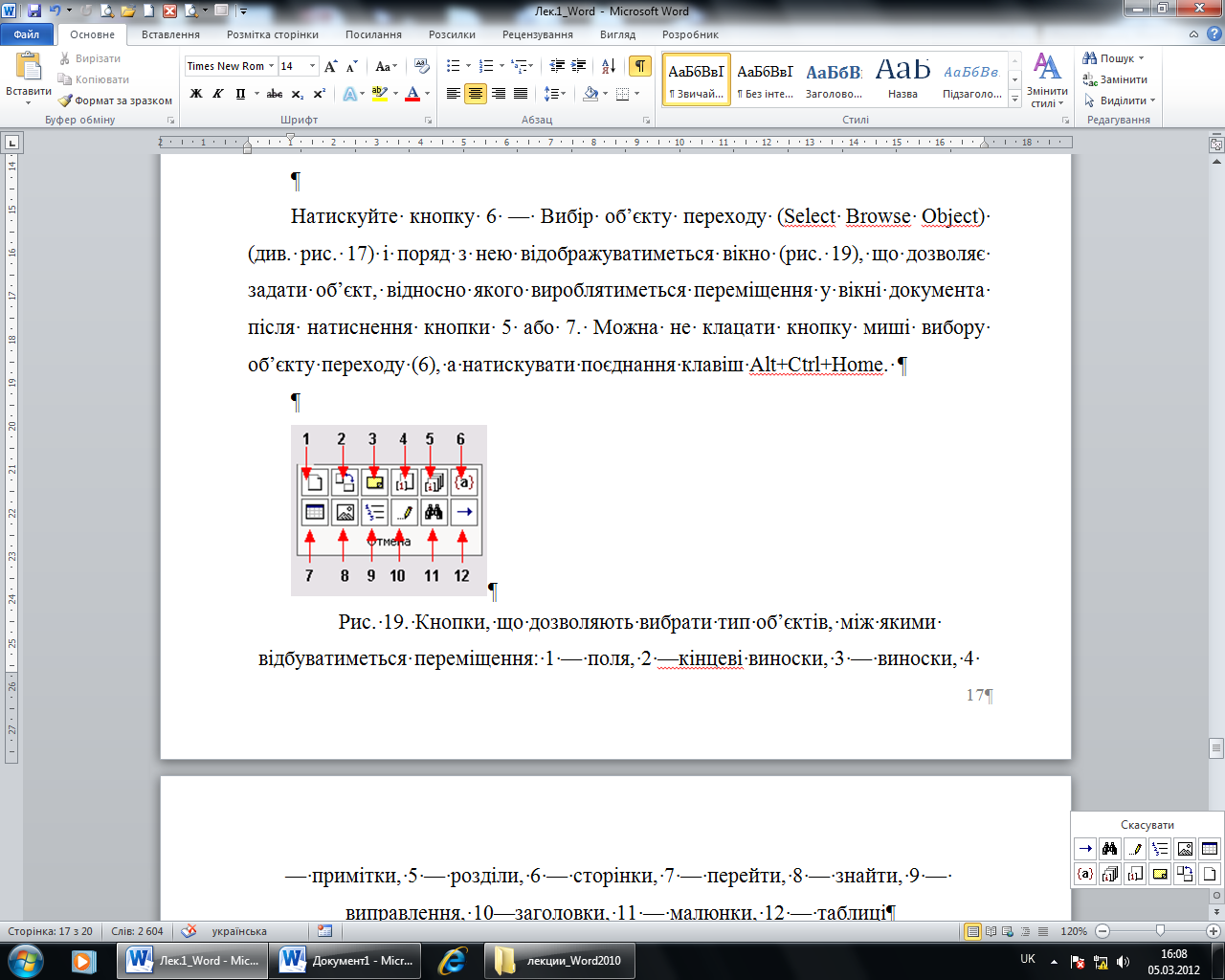
Рис. 1.19. Кнопки, що дозволяють вибрати тип об’єктів, між якими відбуватиметься переміщення: 1 – перейти, 2 – знайти, 3 – виправлення, 4 – заголовки, 5 – малюнки, 6 – таблиці, 7 – поля, 8 – кінцеві виноски, 9 – виноски, 10 – примітки, 11 – розділи, 12 – сторінки
Для перегортання документа слід натиснути кнопку 12 із зображенням сторінки, для переміщення між малюнками – кнопку 5 із зображенням малюнка. Аби переміщатися від одного заголовка в документі до іншого, як об’єкт переходу слід вибрати Заголовки 4. Натискуючи кнопки попередній і наступний об’єкт, можна швидко переміщатися між сторінками, розділами, примітками, малюнками, заголовками, таблицями тощо.
Кнопки 8-12 на горизонтальній смузі прокрутки використовуються для швидкого переходу в різні режими перегляду документа.
Горизонтальна і вертикальна лінійки
Горизонтальна лінійка (ruler) має вигляд смуги, розташованої у верхній частині вікна документа нижче під стрічкою інструментів. Якщо документ відкритий у режимі розмітки, то видно другу вертикальну лінійку біля лівої границі вікна.
Зображення лінійок з’являється або зникає після вибору команди Лінійка у вкладці Вигляд.
Горизонтальна лінійка використовується для задання нестандартного розміру полів сторінки, ширини колонок і стовпців, відступів абзаців, позицій табуляції абзацу, в якому знаходиться курсор. (Точніше ці параметри встановлюються за допомогою вікон діалогу.) Вертикальна лінійка дозволяє контролювати розміри верхнього і нижнього полів сторінки та висоту рядків у таблиці.
На лінійках видно дві області: затемнена – що позначає поля і світла – область розташування тексту на аркуші. Для зміни розміру поля у режимі розмітки сторінки слід встановити курсор на лінійці на межі поля – він набере вигляду двонаправленої стрілки ↔. При переміщенні межі областей мишею утримуйте натиснутою кнопку миші. Розташування тексту на сторінці при цьому змінюється. Для відображення чисельного значення розміру поля сторінки при переміщені на лінійці межі тексту мишею натискуйте клавішу Alt.
